無論是什麼情況,越獄,更新一些過時的測試版,不越獄,甚至在任何無效的情況下都需要解決任何問題!對於任何這些情況,唯一的解決方案是DFU模式。將您的iPad置於DFU模式將是您解決任何與iPad相關的問題的最終選擇。請閱讀以下內容,了解有關iPad DFU Mode的更多信息。
DFU代表設備固件更新。 DFU模式還可以幫助您將iPad恢復到任何最差狀態。 DFU模式使您的iPad處於某種狀態,在該狀態下它根本無法正常工作,但仍然能夠與您的iTunes通信,因此無論如何都可以從任何最糟糕的狀態恢復它。 DFU模式是一個棘手的模式,因此它需要大量的練習和正確的時間。一開始你可能不會成功。別擔心,繼續努力。請閱讀以下內容,了解有關iPad DFU模式錯誤的更多信息
1.如何將iPad置於DFU模式
我們先來看看,如何輕鬆地將iPad進入DFU模式。您所要做的就是按照以下簡單步驟操作。
第1步:將iPad連接到Mac或PC。確保您擁有最新的iTunes。
步驟2:長按設備頂部的開關按鈕至少3秒鐘關閉iPad,然後滑動滑塊關閉設備。
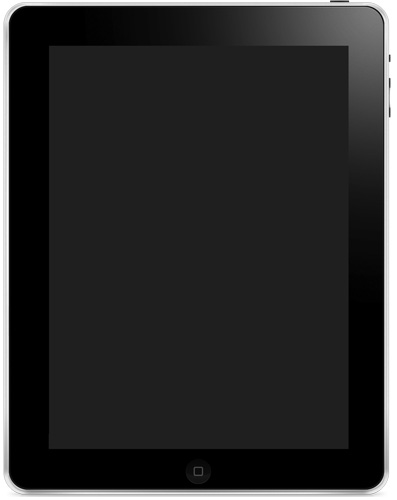
步驟3:現在長按設備正面的Home按鈕,同時長按On-Off按鈕。繼續按住按鈕至少10秒鐘。在看到Apple徽標之前,請勿長時間握住它們。如果您看到Apple徽標,請重複此過程。
步驟4:沿著Home按鈕的一側釋放On-Off按鈕5秒鐘。在看到插入iTunes消息之前,請勿按住按鈕太長時間。如果您看到“插入iTunes”屏幕,請重複此過程。
第5步:如果你得到黑屏,那麼DFU模式就在你身邊。您的iPad現在處於DFU模式。您還會收到一條消息,指出已檢測到iPad並允許您恢復它。
2.如何讓iPad退出DFU模式
現在我們已經完成瞭如何進入DFU模式,現在讓我們看看如何退出DFU模式。您需要做的就是強行重啟iPad。按照以下步驟了解如何退出DFU模式。
步驟1:同時按住iPad的“睡眠”按鈕和“主頁”按鈕。現在同時按住這兩個按鈕約10秒鐘。

第2步:iPad屏幕會在一段時間內變黑。繼續按按鈕直到屏幕關閉。一段時間後,iPad屏幕將再次顯示Apple徽標。顯示Apple徽標後,請考慮您已成功退出iPad的DFU模式。
3.如果iPad陷入DFU模式怎麼辦?
如果你把iPad置於DFU模式,不幸的是,如果你的iPad卡在DFU模式下,你就會遇到很大問題。因而要解決這個“iPad陷入DFU模式”的問題, Tenorshare ReiBoot 是你唯一最好的選擇。這是一個偉大的工具,毫無疑問,你的DFU模式很快就會讓iPad脫離它。所有這一切都將在零丟失數據的情況下完成。不是那麼神奇!因此,Tenorshare ReiBoot是您在這種情況下最好的伙伴。按照以下簡單步驟,在更新問題解決期間讓您的iPad卡在DFU模式下。
步驟1:在您的計算機上下載,安裝和運行該工具。只需將iPad連接到計算機,然後單擊“修復操作系統”選項。

第2步:要進一步處理iPad,您需要最新的固件包。因此,請下載所需的最新固件包。您可以使用“下載”選項執行此操作。

步驟3:完成固件包下載後,單擊“開始修復”按鈕並啟動iPad恢復過程。

免費下載適用於Win 10 / 8.1 / 8/7 / XP
安全下載
免費下載對於macOS 10.14及更低版本
安全下載
底線
總之,我們已經討論了有關iPad DFU模式的所有內容。從進入DFU模式,退出DFU模式,到達DFU模式時的操作。任何時候強制重啟iPad都是退出DFU模式的最佳解決方案。此外,在iTunes的幫助下,您可以讓iPad擺脫DFU模式。但是,如果沒有任何效果,我們強烈推薦Tenorshare ReiBoot。它是解決“iPad卡在DFU模式並且無法恢復”問題的最佳工具。該工具只需單擊一下即可幫助您解決所有問題。它將進一步幫助您將設備的iOS升級到最新版本。請在下面的評論中告訴我們您的反饋。
指南分类
相关教程
-
4uKey帮您一键移除忘记密码的Apple ID。
-
对iPhone进行刷机,修复系统等操作,必须首先进入恢复模式。
-
苹果手机恢复为出厂设置会抹掉 iPhone上的信息和所有设置,我们需要重新激活手机,重新设置功能,重新下载APP。
-
快速修复iOS崩溃,升级失败,LOGO卡住,陷入恢复模式等系统故障。
